Definieren/Speichern von Scanformaten
Sie können ein Scanformat manuell eingeben, wenn Sie Originale scannen, deren Format bei der Verwendung der Funktion [Auto Format] nicht erkannt wird. Sie können ein definiertes Scanformat auch speichern.
Scanformateinstellungen
1.
Berühren Sie nacheinander die Tasten  → [Scannen und Senden] → Geben Sie den Empfänger an → Berühren Sie die Taste für das Scanformat.
→ [Scannen und Senden] → Geben Sie den Empfänger an → Berühren Sie die Taste für das Scanformat.
 → [Scannen und Senden] → Geben Sie den Empfänger an → Berühren Sie die Taste für das Scanformat.
→ [Scannen und Senden] → Geben Sie den Empfänger an → Berühren Sie die Taste für das Scanformat.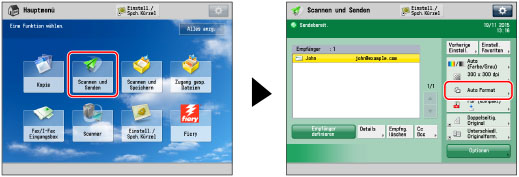
2.
Wählen Sie das gewünschte Scanformat.
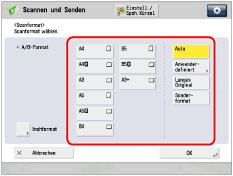
Wenn Sie in einem Standardscanformat scannen möchten:
Wählen Sie das gewünschte Scanformat.
Wenn Sie ein A3-Original mit einem Bild scannen möchten, das bis an die Kanten reicht, dabei aber das Abschneiden der Ränder des Originals verhindern möchten, legen Sie das Original auf das Vorlagenglas → Berühren Sie dann die Taste [A3+]. (Vgl. Abschnitt "Vorlagenglas".)
Wenn Sie ein Sonderscanformat auswählen möchten, das länger als A3 ist:
Berühren Sie die Taste [Langes Original].
Wenn Sie lange Originale mit einer Breite von 432 mm bis 630 mm scannen möchten, berühren Sie die Taste [Langes Original].
WICHTIG |
Wenn Sie lange Originale vom Einzug scannen, darf die Verlängerung des Ausgabefachs nicht herausgezogen werden, da sonst gescannte Originale zerknittert werden können. 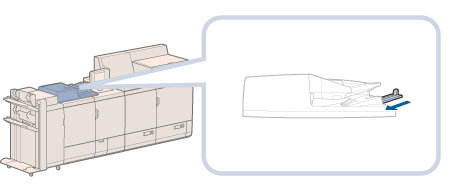 Stützen Sie in diesem Fall die Originale beim Zuführen und Ausgeben von Papier mit der Hand ab. 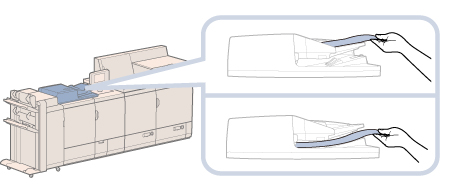 |
Wenn Sie ein Sonderscanformat auswählen möchten, das kleiner als A3 ist:
Berühren Sie die Taste [Sonder- format].
Sie können doppelseitige Originale scannen.
Wenn Sie in einem Sonderscanformat scannen möchten:
Berühren Sie die Taste [Anwender- definiert].
Berühren Sie die Tasten [X] und [Y] → Geben Sie das Scanformat in mm über die Zahlentasten ein → Berühren Sie die Taste [OK].

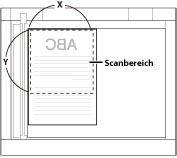
Vorlagenglas
Wenn Sie in einem gespeicherten Scanformat scannen möchten:
Berühren Sie die Taste [Anwender- definiert] → Wählen Sie [Gespeichert. Format 1] oder [Gespeichert. Format 2] → Berühren Sie die Taste [OK].
3.
Berühren Sie die Taste [OK].
Speichern des Scanformats
1.
Berühren Sie nacheinander die Tasten  → [Scannen und Senden] → Berühren Sie die Taste für das Scanformat.
→ [Scannen und Senden] → Berühren Sie die Taste für das Scanformat.
 → [Scannen und Senden] → Berühren Sie die Taste für das Scanformat.
→ [Scannen und Senden] → Berühren Sie die Taste für das Scanformat.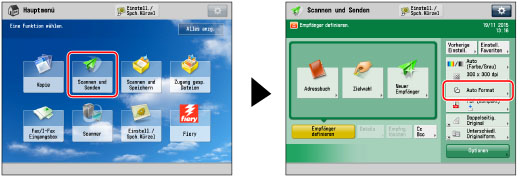
2.
Berühren Sie die Taste [Anwender- definiert].
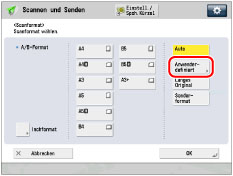
3.
Berühren Sie nacheinander die Tasten [Format speichern] → [Gespeichert. Format 1] oder [Gespeichert. Format 2].
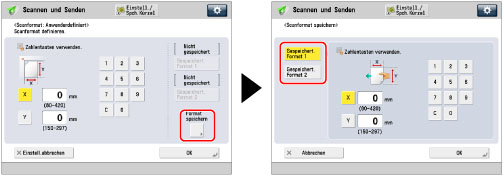
4.
Berühren Sie die Tasten [X] und [Y] → Geben Sie das Scanformat in mm ein → Berühren Sie die Taste [OK].
5.
Berühren Sie nacheinander die Tasten [Einstell.abbrechen] → [Abbrechen].
WICHTIG |
Für das Scannen der folgenden Originaltypen können Sie [Auto] nicht auswählen. Wählen Sie das gewünschte Scanformat aus. Originale in Sonderformaten Transparente Originale wie OHP-Folien Originale mit sehr dunklem Hintergrund Kleinere Originale als A5 oder A5R Beachten Sie Folgendes, wenn Sie [Anwender- definiert] festlegen: Legen Sie die Originale auf das Vorlagenglas. Gesendete Bilder werden nicht gedreht. Beachten Sie Folgendes, wenn Sie [Langes Original] festlegen: Legen Sie Ihre Originale in den Einzug. Sie können nur einen Zoomfaktor von 100 % festlegen. Beachten Sie Folgendes, wenn Sie [Sonder- format] festlegen: Legen Sie Ihre Originale in den Einzug. |